Как передать файл большого размера
- Содержание статьи
Обычная ситуация — нужно передать большой по размеру файл, но как это сделать? Просто передать его через обычный чат или электронную почту не получится, поскольку максимальный размер файла в данных случаях будет ограничен, и придется уже искать альтернативные способы передачи файла. В роли файла может выступать что угодно — видео, ISO образ, архив с данными и многое другое. В итоге остаются только следующие варианты (физические способы передачи данных мы не будем рассматривать — понятное дело, можно легко перекинуть файл почти любого объема через флеш-накопитель или внешний жесткий диск):
- Воспользоваться одним из сервисов хранения данных
- Воспользоваться файлообменными сервисами (файлообменниками)
Сервисы хранения данных
Ниже перечисленные сервисы хранения данных, они же облачные хранилища, являются популярным вариантом передачи данных, в том числе и больших файлов.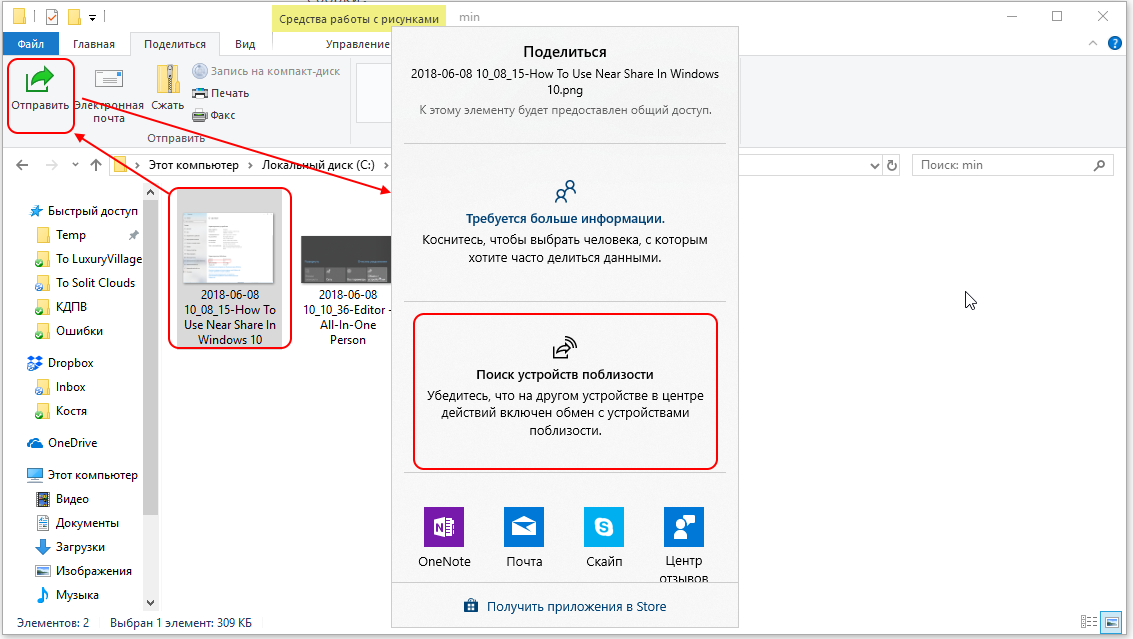
Dropbox
Официальный сайт
- Максимальный размер одного файла — 50 ГБ
- Объем бесплатного пространства — 2 ГБ
Один из популярных вариантов облачного хранилища, которое является самостоятельным продуктом, является Dropbox. Для доступа к хранилищу требуется учетная запись в данном сервисе, так же поддерживается авторизация через Google. Выделяется на фоне других подобных сервисов малым объемом хранилища, доступного бесплатным пользователям (впрочем, есть возможность бесплатного увеличения за счет выполнения специальных заданий, а так же за деньги). При не использовании учетной записи данного сервиса сроком более года, учетная запись будет удалена, а вместе с ней — все ваши данные.
Google Drive
Официальный сайт
- Интеграция с Gmail
- Максимальный размер одного файла — 5 ТБ
- Объем бесплатного пространства — 15 ГБ
Google Drive — это сервис облачного хранения данных от Google. Кроме хранения пользовательских данных, он так же используется для резервных копий данных с устройств (телефонов, планшетов и ноутбуков) под управлением Android и Chrome OS. Бесплатный объем хранилища равен 15 ГБ, и легко увеличивается в размере за дополнительную ежемесячную плату. Для обмена файлом потребуется учетная запись только для заливки файла на Google Drive, для скачивания учетная запись не требуется. К слову, если попытаться отправить большой файл через Gmail, то он будет загружен на Google Drive, а вместо прикрепленного файла получатель получит ссылку на скачивание.
MEGA
Официальный сайт
- Максимальный размер одного файла — 20 ГБ
- Объем бесплатного пространства — 50 ГБ
Наследник закрытого американскими властями сайта для обмена файлами — Megaupload. В отличии от своего предшественника, MEGA является полноценным сервисом для хранения данных, шифруя при этом все хранящиеся данные алгоритмом AES. Для скачивания не требуется иметь учетную запись, но присутствует лимит по скачиванию — файлы, залитые с бесплатного аккаунта могут скачивать не более, чем 4 ГБ за 6 часов.
Облако Mail.ru
Официальный сайт
- Интеграция с Mail.ru
- Максимальный размер одного файла — 2 ГБ
- Объем бесплатного пространства — 25 ГБ
Облачный сервис русской компании Mail.ru. В 2013 году, в момент выхода сервиса Облако Mail.ru давало бесплатно 1 ТБ бесплатного места, позже этот объем был более чем значительно сокращен — до 25 ГБ. Для пользования сервисом нужна учетная запись Mail.ru, для скачивания файлов учетная запись не нужна. В случае, если прикрепить большой файл к письму с Mail.ru, то он будет заменен ссылкой на загруженный файл на Облако Mail.ru.
Яндекс Диск
Официальный сайт
- Интеграция с Яндекс Почтой
- Максимальный размер одного файла — 50 ГБ
- Объем бесплатного пространства — 10 ГБ
Яндекс Диск — как должно быть понятно из названия, сервис для хранения и обменами файлов от русской компании Яндекс. Для заливки файлов нужна только учетная запись на Яндексе, для скачивания она не обязательна (но может понадобится в случае превышения определенного лимита скачиваний файла с Яндекс Диска). Обычный пользователь Яндекса получает объем хранилища в 10 ГБ, которыми может воспользоваться свободно по своему желанию, за отдельную плату возможно увеличение облачного хранилища. Данный сервис интегрирован с обычной почтой Яндекса, и если начать загружать большой файл в письмо, то он будет загружен на Яндекс Диск, а получатель письма вместо вложения получит ссылку на скачивание данного файла.
Файлообменные сервисы
Файлообменные сервисы — это изначально «заточенные» под обмен файлами сервисы. Обычно они не требуют регистрации для заливки файла, позволяют заливать только файлы малого размера, ограничивают скорость для бесплатных пользователей, и имеют ограничения по срокам хранения файлов. Учитывая конкуренцию со стороны облачных хранилищ, подобных сервисов остается все меньше и меньше.
File Dropper
Официальный сайт
- Максимальный размер одного файла — 5 ГБ без регистрации
Данный файловый сервер позволяет залить файл размером до 5 ГБ, при этом не требуя никакой регистрации. Так же доступны платные услуги, такие как увеличение лимита загружаемого файла до 25 ГБ, и установка пароля на скачивание.
Заключение
Как можно отметить из приведенных выше данных, самым удобным вариантом для передачи файлов является использование сервисов облачного хранения данных. Не смотря на их разнообразие, многие из них предлагают почти что идентичные условия, по этому проще всего выбирать на основе личных предпочтений и имеющихся учетных записей. Если же учетной записи нет, то всегда можно воспользоваться единственным в своем роде сервисом для файлового обмена, который позволяет без регистрации передавать файлы размером в 5 ГБ — File Dropper.
Как передать файл большого размера через интернет
Содержание статьи:
Вступление
Здравствуйте уважаемые пользователи всемирной паутины! Сегодня мы с вами поговорим о том, как передать файл большого размера через интернет.
Передать файл большого размера через интернет
Безусловно, такая необходимость периодически возникает у каждого из нас. Скинуть родственникам видео семейного торжества, поделиться с другом хорошим фильмом, передать коллегам большой объем рабочих фото и видео материалов. Эти и многие другие задачи могут встать перед любым современным человеком.
Чаще всего, для передачи информации и файлов мы используем электронную почту и различные популярные мессенджеры. Однако пересылать папки, архивы и видео больших размеров с помощью них не совсем удобно, да и занимают эти способы передачи данных довольно много времени.
Давайте разберем самые удобные и доступные методы, которые позволят нам делиться информацией большого объема.
Как не нужно делать
Когда-то давно мне самому потребовалось передать один очень большой архив своим коллегам. Это был архив с обучающими видео уроками по работе со специализированным программным обеспечением.
Я естественно побежал в интернет узнать, как можно перекинуть ребятам эти материалы (что такое интернет).
Первое, что многие посоветовали — это разбить папку с уроками на мелкие архивы и передавать их по очереди. Друзья это был просто ужас.
Я, как мне и советовали, с помощью специальных функций WinRAR разбил все на мелкие архивы, затем по одному стал закидывать их на почту и отправлять. Файлов для передачи получалось больше 60!
Я забывал и сбивался со счета, какой архив отправил последним. То происходила ошибка загрузки, и мне вновь приходилось загружать архивы. То отправка по каким-то причинам не осуществлялась. В общем, проблем было много.
Плюс к этому двое ребят мне потом отписали, что разархивировать все целиком после скачивания у них так и не удалось — ошибка «Архив поврежден». Дело в том, что если хоть один архив будет поврежден, то вся папка целиком уже не распакуется. И все что вы пересылали, вылетело в трубу.
Поэтому, я не рекомендую вам использовать при передаче больших файлов и папок метод разбиения на мелкие архивы.
- Во-первых, это очень долго.
- Во-вторых, намучаетесь прилично.
- В-третьих, не факт, что все успешно получится.
- В общем, мелкие архивы отбрасываем в сторону.
Лучшие способы
Облака
Самый лучший вариант передать файл большого размера через интернет это использование облачного сервиса. В одной из своих прошлых статей — применение облачных технологий — я подробно рассказывал и показывал что это такое. Сейчас напомню.
Облачные сервисы — это ваше информационное пространство в интернете. По сути, это обычный жесткий диск, только находится он не в вашем компьютере, а в интернете. В облако вы можете загружать любые файлы и папки.
При этом с помощью специального функционала сервиса вы можете получить ссылку на любой свой файл, который вы отправили в облако. И в случае если вам необходимо поделиться с кем-нибудь своим каким-то файлом, достаточно лишь предоставить человеку ссылку на него.
Тот, кто получит от вас ссылку, после перехода по ней, попадет на страницу, где ему будет предоставлена возможность скачать необходимый файл.
Я ценю возможности облачных сервисов и активно ими пользуюсь. Один раз, загрузив файлы и папки в интернет, вы в любой момент можете поделиться ими с кем-нибудь, просто выслав ссылку. Это действительно здорово!
Если у вас еще нет своего облака в сети, то рекомендую завести его в самое ближайшее время. Обязательно, рано или поздно, пригодится.
Торрент технологии
Второй способ передачи файлов большого размера через всемирную паутину это использование торрент технологий.
BitTorrent — это специальный протокол (способ передачи данных), позволяющий как раз передавать и скачивать большие объемы информации.
Вся суть передачи данных с помощью этой технологии заключается в следующем: берете файл, который хотите кому-то передать. Открываете его с помощью одной из торрент программ, затем создаете к своему файлу, так называемый торрент-файл.
В этом торрент-файле записывается вся информация для скачивания — адрес, откуда будет качаться ваш исходный файл, его название, его описание и т.д.
Для того чтобы кому-то дать возможность скачать ваш файл большого размера, достаточно будет передать человеку маленький торрент-файл. Вес его обычно не превышает 30-40 кБ.
Человек получит от вас этот файл, откроет его через одну торрент программу, после чего у него начнется процесс загрузки вашего файла большого размера.
Как работают торрент технологии, чтобы передать файл большого размера
Итак, теперь давайте я подробно расскажу и покажу, как передавать файлы большого размера с помощью торрент технологий. Забегая вперед, сразу скажу, что ничего сложного здесь нет, и весь процесс не займет у вас много времени.
Прежде всего, и тому, кто передает файл, и тому, кто собирается его скачать, необходимо установить на свой компьютер одну из торрент программ. Самая простая и распространенная это µTorrent, скачать ее можно на одноименном сайте тут. Весит сама программа немного, поэтому загрузится быстро. Далее устанавливаем ее и открываем.
Нас интересует кнопка «Файл» в верхнем левом углу программы. В выпадающем списке выбираем функцию «Создать новый торрент»:
Далее перед нами появится окно, в котором мы должны указать программе файл или папку, которую собираемся отправить. Плюс необходимо установить галочку «Начать раздачу». Когда все параметры введены и установлены, нажимаем кнопку «Создать»:
После того, как вы нажмете кнопку «Создать» процесс создания торрент-файла еще не начнется, программа для начала попросит нас указать место, в которое нужно сохранить торрент-файл. Появится специальное окно, где вы должны указать нужную папку и нажать «Сохранить»:
После того как программа создаст торрент-файл, вы можете спокойно отправлять его кому угодно для скачивания ваших данных.
Важно! Не удаляйте файл, для которого вы создали торрент. Дело в том, что технология BitTorrent предполагает скачивание исходного файла именно с вашего компьютера.
Если вы удалите исходный файл, то торрент станет просто бесполезным, т.к. в нем указан первоначальный адрес месторасположения файла. И этот адрес был записан в торрент именно в момент его создания. В общем, если удалите свой файл большого размера, то никто его уже скачать не сможет.
Еще варианты передать файл большого размера
Что еще хочется сказать. Сегодня для передачи файлов больших размеров существует много и других способов.
К примеру, различные программки для общения или как их еще называют мессенджеры — WatsApp, Аська, Скайп (что такое мессенджер). Также некоторые используют для этих целей файлообменники и т.д. Но все эти способы имеют ряд недостатков.
Программки для общения просто не созданы для передачи больших объемов информации, этой функцией в них удобно пользоваться как раз при отправке мелких файлов и документов. Файлообменники серьезно ограничивают скорость скачивания файлов, можно несколько часов качать один гигабайт.
Вывод
Передавать файлы больших размеров посредством интернет можно лишь двумя способами: через облачный сервис и с помощью торрент технологий. Ничего более удобного пока не придумали.
На этом я буду с вами прощаться, теперь вы знаете как можно передать файл большого размера через интернет. Всем удачи!
©webonto.ru
Еще статьи
Похожие статьи:
Как отправить файл большого размера. Файлообменники популярных почтовых служб: Gmail.com, Mail.ru, Yandex.ru.
При отправке больших файлов по электронной почте возникают сложности. У почтовых служб есть ограничения по максимальному объему вложений. Например, размер письма для Mail.ru 30Mb а для Gmail 20Mb. Если Вы отправляете письмо с большим файлом, оно вполне может уйти от Вас, но не дойти до получателя. Более того, при перекодировке файла для пересылки его объем увеличивается примерно на 33%. Я рекомендую для файлов размером больше 5Mb использовать файлообменники. Рассмотрим как отправить файл через файлообменники популярных почтовых служб: Gmail.com, Mail.ru, Yandex.ru.
Проще всего пользоваться сервисом обмена файлов от Mail.ru. Для файлов меньше 100Mb можно даже не регистрироваться, если конечно Вы не используете почту от Mail.ru. Зарегистрировавшись Вы сможете отправить файлы размером до 1Gb и пользоваться хранилищем 10Gb. Отправлять файлы через Yandex тоже просто, но нужен аккаунт.
Наибольший сервис и безопасность предоставляет Gmail и его сервис «Документы Google». Рекомендую использовать этот способ.
Кроме этих файлообменников существует огромное множество других служб, которыми можно пользоваться.
файлы@mail.ru
Зайдите в сервис files.mail.ru. Регистрация не обязательна, но максимальный размер отправляемого файла или файлов 100Mb. Нажмите кнопку «Загрузить файл»:
Выбрав файлы, загрузите их. Затем нажмите «Получить ссылку»:
Полученную ссылку скопируйте и отправьте мне по электронной почте, через icq или любым другим способом.
Получив ссылку, я скачаю файл. Рекомендую удалять файлы с сервиса когда они уже там не нужны.
Яндекс
Зайдите в сервис narod.yandex.ru. Для отправки файлов нужен аккаунт. Если Вы еще не зарегистрированы, эта процедура обязательна для Яндекса. После регистрации увидите ссылку «Делитесь файлами»:
Можно загружать файлы в сервис поодному. Выберите файл:
И загрузите его:
Или перейдите на вкладку «сразу много», нажмите «Добавить файлы»:
Можно добавлять сразу много файлов. Это удобно когда, например, нужно отправить много отсканированных документов. После добавления нажмите «Закачать»:
Дождитесь загрузки файлов:
Нажмите кнопку «Поделиться»:
Полученную ссылку отправьте мне.
Документы Google
Так как я использую для работы в основном Gmail, мне удобнее всего работать с сервисом Google docs. У этого сервиса много функций и обмен файлами одна из них. Объем под хранение файлов 7Gb. Прежде всего нужен аккаунт (учетная запись) на Gmail. Если у Вас нет аккаунта, посмотрите десять основных причин использовать почту Gmail и зарегистрируйтесь или перейдите к описанию файлообменников от Mail.ru и Yandex.ru.
Авторизовавшись на gmail.com, переходим в документы google:
Нажимаем кнопку «Загрузить», выбираем файл для загрузки:
Перед загрузкой Вам будет предложено преобразовать документы в формат Google. Преобразовав документы (электронные таблицы, текстовые документы) в формат Документов Google можно будет работать в них совместно в реальном времени:
Загруженный файл появится в списке. Отметьте его галкой:
В появившемся меню нажмите кнопку «Еще» и выберите пункт «Совместный доступ»:
В открывшейся настройке совместного доступа, в окне «Добавить пользователей» укажите адрес моей электронной почты:
Мне на почту придет уведомление о том, что я имею доступ к Вашему файлу. Если это файл с базой данных или архив я его скачиваю. Если это документ, я могу работать с ним непосредственно в сервисе Документы Google.
Как передать большой файл размером до 500 Gb через интернет
Как Вы поступите в случае, если Вам надо передать через Интернет какой-то файл? Есть несколько способов решения проблемы:
- Отправить файл по email, например, на ящик Gmail или Mail.ru
- Воспользоваться файлообмениками, например, таким как FileCloud
Однако указанными выше способами можно передать сравнительно небольшие файлы, до 2 гигабайт. А если Вам надо отправить другу по сети, например, фильм в хорошем качестве, размер которого гораздо больше?
При размере файла до 10Gb можно использовать облако Яндекс.Диск, до 50Gb – хранилище Mega. Ну а если файл весит 70, 100, 150 и более Gb? Например, художественный фильм в разрешении 4K или огромная подборка фотографий и видеороликов с семейного отдыха в Египте?
Онлайн сервис takeafile.com позволяет с легкостью передавать файлы большого размера по сети Интернет. При этом не требуется никаких регистраций и всё абсолютно бесплатно!
Существует два способа передачи файлов на takeafile:
1. Cloud Upload. Вы отправляете файл на сервер, и на его скачивание автоматически генерируется ссылка. Вы можете скопировать и отправить эту ссылку своему другу.
Этот способ мало чем отличается от принципа работы обычных файлообменников, да и передать таким образом можно максимум 512 Мб, что совсем уж печально. Гораздо интересней второй способ.
2. Live Transfer. При выборе этого способа между компьютерами пользователей (того, кто отправляет и того, кто получает файл) устанавливается прямое соединение, и файл передается с одной машины на другую, минуя какая-либо промежуточные звенья.
И самое главное при этом: Вы можете отправлять таким образом сколь угодно большие файлы, хоть 500 гигабайт, и при этом нет никаких ограничений по скорости скачивания, которые обычно устанавливаются облачными хранилищами!
Ну не чудо ли? 🙂 Посмотрите как это работает на деле:
Важное замечание: при Live Transfer нельзя закрывать браузер до тех пор, пока получатель не закончит скачивание файла.
Еще раз повторю алгоритм работы с сервисом Takeafile:
- Перетаскиваете файл на главную страничку сервиса в браузере
- Выбираете один из способов: Cloud Upload (до 512Mb) или Live Transfer (до 500Gb)
- Копируете сформированную ссылку и отправляете своему другу
- После того, как файл будет скачан получателем, в Вашем браузере отобразится соответствующее уведомление.
Что насчет анонимности и сохранности передаваемых данных? Все данные передаются в шифрованном виде и просмотреть их сможет только тот, кто знает ссылку. Даже если вдруг какой-нибудь оголтелый хакер хитрым образом перехватит Ваш файл, он не сможет открыть его, так как ключ расшифровки содержится в ссылке.
В настоящее время Takeafile работает только в браузерах Chrome и Firefox, поддержку остальных браузеров разработчики обещают реализовать в ближайшее время.
Отличный онлайн сервис, который обязан быть в закладках у каждого интернет-пользователя! Порекомендуйте его своим друзьям в соцсетях и конечно же пишите свои комментарии!
Автор статьи: Сергей Сандаков, 40 лет.
Программист, веб-мастер, опытный пользователь ПК и Интернет.
Как переслать большой объем фотографий. Быстрый способ передать файл большого размера
Инструкция
Итак, что же означает допустимое почтовое вложение? Когда вы решили отправить файл, больше чем 10-30 mb, почтовый сервис выдаст предупреждение — почтовое вложение не соответствует ограничениям. Имейте в виду, у каждого сервиса свои ограничения на вложения, «Mail.ru», например, позволяет отправлять письма до 30 mb, «Yandex.ru» — 20 mb, а некоторые сервисы только до 10 mb. Так что, при пересылке файла на почтовый ящик другого сервиса, он может не дойти до адресата, даже если ваш сервис сообщил о благополучной отправке данных.
Решите проблему с помощью файлообменников. Загрузить свой файл без регистрации можно на files.mail.ru, meqaupload.com, openfile.ru, zshare.net. Управление у всех сервисов вполне понятно, несмотря на англоязычный интерфейс. Загружайте данные объемом от 100 до 500 mb.
Механизм работы файлообменников следующий: сначала вы загружаете свой файл на сервер, затем получаете ссылку файл, который должны переслать, а потом отправляете ее в письме. Получатель скачает файл, перейдя по ссылке. Имейте в виду, некоторые файлообменники хранят информацию ограниченное время, по истечении которого ссылка становится недействительной.
Если вложение, которое вы хотите отправить, не намного превышает предельно допустимые квоты, архивируйте его. Воспользуйтесь программой WinRAR, но для начала, установите ее на компьютер. Чтобы поместить файл в архив, щелкните по нему правой кнопкой мыши, в контекстном меню выберите строчку «Добавить в архив и отправить по e-mail». Можете выбрать «Добавить в архив», затем, в открывшемся меню, выбрать имя, или оставить прежнее, формат архива, метод сжатия, параметры архивации. Кнопка «Обзор» позволяет сохранить файл в любом месте на компьютере.
Если вы не хотите доверять важную информацию серверу, воспользуйтесь прямой передачей файлов. Процесс заключается в следующем: подготовленный файл скачивается по ссылке, но не с файлообменника, а с вашего компьютера. Во время отправки данных не закрывайте окно браузера, получатель сможет загрузить файл, только в случае, если вы сами будете подключены к интернету. Этот способ требует установки специальной программы. Обратите внимание на Utorrent.
Если вы постоянно общаетесь с получателем, используйте бесплатную службу Windows Live. Хранилище защищено паролем, позволяет обмениваться данными через интернет . Храните файлы в общих сетевых папках. Получателю при этом будет доступна ссылка. Чтобы посмотреть данные, найдите на компьютере группу «Связи», далее перейдите во вкладку «Вставка» и найдите кнопку «Гиперссылка».
Большинство пользователей привыкло передавать файлы исключительно с помощью электронной почты. Но, данный способ имеет большой недостаток – ограничение на размер файла. Из-за этого с помощью электронной почты нельзя передать файл большого размера. В данной статье мы рассмотрим несколько простых способов, как можно передать файл большого размера через Интернет.
Способ № 1. Разделить файл на части и отправить по электронной почте.
Если размер вашего файла не слишком большой, например, 100 мегабайт, то вы можете разделить файл на части с помощью архиватора и отравить его по электронной почте. При этом каждая часть будет отправлена отдельным письмом.
Данный способ довольно прост, но имеет ряд недостатков. Во-первых, на компьютере получателя также должен быть установлен и получатель должен уметь им пользоваться. Во-вторых, разные сервисы электронной почты имеют разные ограничения по размеру прикрепленного к письму файла. Поэтому если ваш сервис электронной почты позволяет размером 25 мегабайт, то это еще не означает, что сервис получателя сможет принять такой большой файл. Для того чтобы подобного конфликта не произошло файл нужно разделять на части размером 15 мегабайт. Такой размер без проблем обрабатывается большинством сервисов электронной почты.
Итак, если вы решили воспользоваться данным способ передачи файла через Интернет, то кликните по нему правой кнопкой мышки и выберите пункт меню «Добавить в архив ». Если в меню такого пункта нет, значит, у вас не установлен архиватор. Установите WinRAR или бесплатный 7-ZIP.
Дальше перед вами откроется ваш архиватор. В нашем случае это 7-ZIP. Здесь можно выбрать любой формат архива. Главное настроить разделение файла на части. Это делается при помощи текстового поля «Разбить на тома размером (в байтах)». В этом поле нужно указать размер файла, который вы хотите получить. Например, можно указать 15M. Что означает 15 мегабайт.
После внесения всех настроек просто нажимаем на кнопку «ОК» и ждем, пока программа закончит архивацию файла. В результате архивации в папке должен появиться архив, разбитый на файлы с указанным размером.
Эти файлы можно отправить по электронной почте. Для того чтобы распаковать этот архив и получить исходный файл, нужно просто открыть первый файл архива.
Способ № 2. Загрузить файл в облачное хранилище.
В последнее время большую популярность получили так называемые (Google Disk, Yandex Disk, и другие). Это онлайн сервисы, которые позволяют загружать файлы в Интернет и получать к ним доступ с любого компьютера. Также облачные хранилища можно использовать и для передачи файлов большого размера через Интернет. Ниже мы продемонстрируем, как это делается на примере сервиса Dropbox.
Итак, регистрируемся на сайте (если у вас еще нет аккаунта) и заходим в свой аккаунт. Здесь в разделе «Файлы » нужно нажать на кнопку «Загрузить ».
После этого появится окно «Загрузить в Dropbox ». Здесь нужно нажать на кнопку «Выбрать файлы » и указать на файл, который вы хотите передать через Интернет.
После окончания загрузки нужно нажать на кнопку «Share».
Способ № 3. Отправить файл через Skype или другой сервис для обмена сообщениями.
Сервисы для обмена мгновенными сообщениями ( , ICQ и другие) также позволяют передавать файлы. При этом в большинстве случаев, данные сервисы не имеют ограничений на размер файла. Даже если такое ограничение и есть, то оно значительно превышает 15-25 мегабайт, которые позволяет отправить электронная почта.
Особенностью данного способа передачи файлов является то, что оба пользователя должны использовать один и тот же сервис, а также быть онлайн одновременно. Если пользователь находится вне сети (офлайн), то оправить файл не получится.
Для примера продемонстрируем, как это делается в сервисе Skype. Для того чтобы отправить файл через Skype нужно просто кликнуть правой кнопкой мышки по контакту и выбрать пункт меню «Отправка Файлов ». После чего нужно указать на файл, который вы хотите передать через Интернет.
Также вы можете просто перетащить нужный файл в поле для написания сообщений, и его отправка начнется автоматически.
Скорость передачи файлов через Skype будет зависеть скорости Интернета у обоих пользователей.
4 способа передачи файлов через Интернет
Возможность передачи файлов через Интернет сделала нашу жизнь в обмене информацией проще. Когда-то люди бегали друг к другу с флешками и «болванками», а теперь могут не отрывая пятой точки пересылать любые данные не выходя из дома, через Интернет. Есть много способов передавать файлы через Интернет. В этой небольшой статье я расскажу вам о самых распространенных и доступных простому пользователю способах обмена файлами по глобальной сети Интернет.
Вот несколько способов которые вы можете использовать для отправки ваших файлов через Интернет.
1. Передача файлов через электронную почту . Отправляя электронное письмо вы можете прикрепить файл к письму. Если у вас еще нет электронного адреса, то вы можете прямо сейчас .
. Передать большие файлы через Интернет можно загрузив их на одно из файловых хранилищ и отправив ссылку на файл человеку, которому вам необходимо отправить ваши файлы. Данные сервисы больше подходят для хранения информации в Интернете, на длительный срок, есть более удобные способы передачи различных файлов. О файловых хранилищах я рассказывал в статье » «.3. Отправка файлов через интернет-мессенджеры . Такие программы как Skype, ICQ, QIP, Mail.Ru Агент и прочие позволяют быстро и без затруднений передавать файлы через Интернет. Кроме того, существуют специальные программы предназначенные для передачи файлов через Интернет, которыми пользуются продвинутые пользователи сети, о них писать думаю не имеет смысла.
Но если у вас нет электронной почты, вам некогда загружать файлы на файловые хранилища, вы не пользуетесь интернет-мессенджерами и вам нужно быстро передать большой, секретный файл через Интернет, то для этого существуют сервисы прямой передачи файлов с одного компьютера на другой.
4. Прямая передача файлов через Интернет . Самый удобный и быстрый способ передачи файлов, любых размеров и форматов через Интернет. Передача данных через такие сервисы происходит без загрузки на сервер, что существенно увеличивает скорость передачи и позволяет отправлять конфиденциальные данные без страха, что ими завладеет кто-то еще. Таких сервисов много, но я расскажу лишь об одном, который отвечает всем требования безопасности, очень прост в использовании и позволят передавать файлы неограниченного объема с невероятными скоростями. Рассказ об этом сервисе тема отдельной статьи, поэтому вы узнаете о нем в статье — .
Самый простой и быстрый способ отправлять файлы размером более 50-100 GB через интернет . С помощью почты мы можем отправлять файлы не более 20 мб, но порой нам этого не достаточно. А отправлять файлы большого размера через интернет, для многих является невыполнимым или трудным занятием. В интернете есть множество файловых серверов, на которые можно загружать файлы большого объема, например DropBox, MediaFire, Яндекс диск и т.д. Каждый раз когда вы хотите отправить кому-то файл, Вам необходимо загружать его на сервер, а потом отправлять ссылку для скачивания.
Кроме того, многие облачные сервисы имеют ограничения на загрузку файлов до 2 Gb, и на хранение до 20GB. Да и не каждый человек, захочет загружать свои личные файлы, важные документы на сторонний сервер. Самый лучший способ передать файл большого размера, это отправить его напрямую с компьютера на компьютер, с телефона на комп, или с компьютера на телефон.
Как передать файл большого размера?
1. Вы можете отправлять файлы любого размера кому угодно и куда угодно
2. Нет никаких ограничений на передачу файлов, передавайте хоть по 50-100 GB и больше
3. Для того чтобы отправить файл, его не нужно никуда загружать
4. Вы можете передавать файлы прямо на Ваш телефон (android, iphone)
5. Вы можете передавать файлы с iphone или android прямо на компьютер
6. Это совершенно бесплатно
7. Передача файлов осуществляется через защищенный канал, поэтому это совершенно безопасный способ передачи файлов.
8. Вы можете использовать zeZebra на Windows XP, Windows Vista, Windows 7, Windows 8, Mac, iPhone, Android.
Как отправить файл большого размера через интернет
Есть множество способов передать файл через интернет, вы можете загрузить его на файловый сервер, можете передать через пиринговые сети, так же отправка файлов доступна через Skype и TeamViewer. Все представленные варианты заслуживают уважения, и у них определенно есть свои плюсы. Но есть и минусы. Описывать минусы каждого способа нет смысла, для этого потребуется написать отдельную статью. Расскажу в общем.
Как правило все файловые серверы имеют ограничения на загрузку файлов, например вы не сможете загрузить файл более 2 GB, скорость загрузки часто не превышает 200-300 кб. Люди, которым вы отправите ссылку для загрузки будут вынуждены платить деньги за премиум аккаунт, чтобы скачивать файл с хорошей скоростью, иначе скорость будет ограничена до 100-200 кб. Отправка через Skype или TeamViewer так же не может порадовать скоростью передачи. А пиринговые сети, требуют дополнительных навыков, и знаний, чтобы граммотно передавать файлы.
Именно поэтому я решил Вам рассказать про такую замечательную программу, как zeZebra. Которая позволяет передавать файлы любого размера через интернет напрямую.
Передать файл большого размера через интернет?
Во-первых, вы можете отправлять файлы любого размера совершенно бесплатно. Во-вторых, передача файла таким способом абсолютно безопасна. Кроме того, эта программа является кросс-платформенной, а это значит, что Вы можете ее использовать на многих операционных системах, таких как: Windows, Mac, Android, iOS. Вы можете передавать любые типы файлов, будь это музыка, документы, видео, фотографии и т.п.
Интерфейс программы очень простой, и даже самый начинающий пользователь легко разберется с установкой и управлением. Если вы передаете крайне важный для Вас документ, например бизнес план, файл с паролями, банковские ключи, то можете не беспокоится, что файлы попадут к третьим лицам, так как ваше соединение шифруется прямо во время передачи, и получить доступ к Вашим файлам невозможно. Так же, стоит отметить, что все файлы, которые вы передаете, хранятся только у Вас на компьютере и нигде больше.
Как пользоваться программой zeZebra?
После того, как вы скачаете и установите программу, она попросит ввести Ваше имя и email адрес. Затем, просто кликните на голубую кнопку «Share Files» и выберите файл, который хотите отправить. Приложение zeZebra так же поддерживает функцию Drag & Drop, а это значит, что вы можете перетаскивать нужные файлы прямо в окно программы. И это еще не все, вы так же можете кликнуть правой кнопкой на нужном файле и выбрать пункт «Share with zeZebra».
Как только вы все сделаете, программа сформирует специальную ссылку (без заливки файлов в интернет), вы отправите эту ссылку другу, и он начнет скачивать этот файл прямо с Вашего компьютера. Однако обратите внимание, что у Ваших друзей, так же должна быть установлена программа zeZebra, чтобы принимать, отправляемые Вами файлы. Сама программа весит всего 8 мб, думаю ни для кого не будет проблемой скачать ее и установить.
Помните, что Вы (отправитель), и Ваши друзья (получатели) должны быть online во время отправки и передачи файлов. Если вдруг выключили свет, или у кого-то перестал работать интернет, не переживайте, в программе есть функция «Докачка», т.е. она продолжит отправлять с того места, где прервалась.
Вы можете использовать zeZebra, чтобы передавать файлы с iPhone на компьютер и обратно. Так же это можно делать и с телефонами на базе Android.
Важное обновление! Программа zeZebra стала платной. И мы нашли другой бесплатный способ передавать файлы любого размера. Все что Вам нужно сделать, это скачать программу uTorrent.
Как только скачаете, запустите и установите программу. Главное преимущество данной программы в том, что ее размер всего 800 кб, запускается и работает очень быстро. После того, как программа будет установлена. Запустите ее. В появившееся окно можно спокойно перетаскивать файлы и папки, которые вы хотите кому-то передать. Программа автоматически сгенерирует ссылку, отправьте ее своему другу, как только он по ней перейдет, запустится передача файла. (Важно, у Вашего друга так же должна быть установлена программа uTorrent или любая другая программа для принятия торрент файлов.
Вы можете перетащить файлы в окно программы, или сделать как на видео ниже, нажмите Файл > Создать новый торрент — затем, если вы хотите передать папку, то нажмите на кнопку «Папка», если архив или видео ролик, тогда нажмите на кнопку «Файл». Установите галочку напротив пункта «Начать раздачу». И Нажмите Create and save as. Далее найдите среди раздач свою, нажмите правой клавишей мыши и выберите «Принудительно». Найдите сохранненый файл и отправьте другу.
Видео о том, как передать файл большого размера через utorrent:
- Как передать файлы через интернет ? Здравствуйте админ, давно читаю ваши статьи и тоже решил задать вам вопрос. У меня много друзей и естественно мы часто меняемся различными файлами: видео, аудио, фото и так далее. Мелкие файлы, например картинки и документы посылаем друг другу через Скайп. А вот крупные файлы, например фильмы, все таскают друг другу на флешке, согласитесь, это немного неудобно. Например лучший мой друг живёт на другом конце города и вот мне захотелось передать ему какой-либо файл объёмом более 2 ГБ (через Скайп уже не пошлёшь) и что же мне тогда, ехать к нему? Нет, съездить я конечно могу, но всё же, посоветуйте хороший, а главное простой сервис, через который можно передать любое количество файлов, разного объёма. Илья.
- Привет админ, дай совет в разрешении моей проблемы. Сам бывший военный на пенсии, увлекаюсь видеосъёмкой, снял классный любительский фильм о своём отпуске и теперь хочу как-то передать это видео через интернет моим друзьям, многие из них живут в разных уголках нашей страны. Если можно, подскажи пожалуйста не слишком сложное решение, так как компьютер стал осваивать недавно.
Как передать файлы через интернет
Друзья, воспользуйтесь сервисом DropMeFiles , которым я пользуюсь сам и уже долгое время. Через него вы можете передать через интернет 50 ГБ файлов любого размера и всё это бесплатно, без регистрации, быстро и просто, справится даже начинающий пользователь, да что говорить, сейчас сами всё увидите.Закачиваете на сайт файл и получаете ссылку, любой, кто будет знать эту ссылку, может скачать ваш файл. Разве это не удобно? И ещё заметьте, вы можете отправить ссылку друзьям на email-адрес или даже SMS на мобильный телефон прямо с сайта DropMeFiles. Представляете, им от вас придёт SMS, со ссылкой на ваш файл, который они могут сразу скачать. Правда есть один маленький минус, всего две недели ваши файлы могут располагаться на этом ресурсе.
Итак, в первой части статьи рассмотрим очень удобный ресурс DropMeFiles, во второй части статьи рассмотрим один из старейших порталов рунета Mail.ru. Чем пользоваться выберите сами. Написал я две статьи, первая расскажет то, как передать файлы через интернет , за ней сразу выйдет другая, в ней вы узнаете, где хранить файлы в интернете, поверьте друзья, это разные вещи.
- Примечание: Друзья, если вы хотите передавать файлы напрямую с компьютера на компьютер, то вам придётся использовать дополнительное программное обеспечение, например бесплатную программу Hamachi. Как установить и настроить, а также передавать файлы по сети, с помощью этой программы, читайте в нашей статье .
- Ещё вы можете передавать файлы через бесплатное интернет-хранилище SkyDrive, читайте нашу статью
Узнаем как передать файл большого размера через интернет? Быстрый способ передать файл
Итак, сегодня мы посмотрим с вами, как передать файл большого размера через интернет. На самом деле, здесь существует несколько способов. Все они по-своему хороши. Некоторые, правда, зависят от характеристик вашего подключения и получателя. Тем не менее, для нас это не помеха. Мы с вами постараемся охватить все способы, которые только можно принять во внимание.
Через «Скайп»
Что ж, если вы думаете, как передать файл большого размера через интернет, то вы можете воспользоваться относительно удобным и быстрым методом. Например, если ваш друг находится в сети, а скорости Всемирной паутины у вас довольно быстрые, то можно попробовать совершить передачу через «Скайп».
Для этого достаточно просто перетащить необходимый объект в поле, где вы пишете сообщение, а затем дождаться ответа вашего собеседника. Он примет запрос, и отправка начнется. Правда, данный метод не особо популярен. Разные типы файлов передаются разное количество времени. Если вы собираетесь передавать около 10-15 Гб, а то и больше, то можно оставить данный вариант развития событий и вообще не вспоминать о нем.
Если вы думаете, как отправить файл большого размера своему собеседнику (например, фотографию или видео), то можете все-таки попробовать данный метод. Когда дело касается игрушек или чего-нибудь другого — лучше воздержаться от него. Вместо этого мы предложим вам еще парочку способов.
Архивация
Что ж, теперь стоит рассмотреть с вами и такой вариант, как архивирование. Он может помочь ответить вам, как передать файл большого размера через интернет. Причем вы можете сложить несколько документов в один архив. Это позволит осуществить передачу сразу нескольких объектов.
Дело все в том, что архивирование способно сжать размер передаваемых документов. После этого вы сможете, к примеру, загрузить полученный файл в электронное письмо и отправить его другу. Правда, здесь речь идет о документах средних размеров. То есть игру перекачивать бесполезно.
Просто выделите необходимые вам файлы, а затем нажмите правую кнопку мышки. Кликните на «Добавить в архив», а затем укажите желаемое имя итога, а также его месторасположение. Так можно комбинировать разные типы файлов в одном объекте. После завершения процесса загрузите полученный архив в «Скайп» или электронную почту. Вот и все. Правда, перечисленные способы чем-то схожи. Давайте же посмотрим более эффективные варианты.
Файлообменник
Что ж, теперь давайте посмотрим с вами более интересный способ. Тем более что он является одним из популярнейших. Если вы думаете, как передать файл большого размера через интернет, то можете попробовать воспользоваться разнообразными файлоомбенниками.
Для того чтобы у пользователя была такая возможность, ему необходимо зарегистрироваться на специальном сайте «обменника». Наиболее популярны сейчас: «ДепозитФайлс», «Мега», «Рапидшара», «Лайтбит», «Турбобит». После того как вы определились, куда именно отправитесь, достаточно пройти небольшую регистрацию. Вы получите аккаунт, в котором появится возможность выкладывания документов во Всемирную паутину. От вас потребуется всего лишь загрузить файл большого размера и получить ссылку доступа к нему. Далее адрес отправляете другу, и он скачивает документ.
Лучше всего перед «заливанием» воспользоваться архивированием данных. Это поможет ускорить процесс загрузки итогового документа и немного ужмет его. Иногда такой подход способен сэкономить 1-2 Гб.
Правда, у такого метода существует ряд минусов. Первый — это куча рекламы при скачивании документа. От нее, к сожалению, никуда не денешься. Второй минус — это низкая скорость загрузки файла у друга при выборе бесплатного метода. Так что давайте посмотрим, что еще можно предпринять.
Облако
Еще один довольно интересный способ — это использование так называемых облачных сервисов для передачи информации. Например, вы можете использовать «Гугл». Файлы оттуда, как было замечено пользователями, скачиваются довольно быстро. Тем не менее, можно в качестве «места обучения» воспользоваться «Яндекс.Диском». Именно с ним мы сейчас и будем работать.
Если вы думаете, как отправить файл большого размера вашему другу, то можете вполне воспользоваться данным сервисом. Для этого придется зарегистрировать аккаунт, а затем «залить» туда необходимый нам объект. Как правило, здесь тоже существуют небольшие ограничения. К примеру, бесплатно доступна загрузка файлов большого размера, не превышающих 10 Гб. Для небольшой игрушки этого достаточно. Кроме того, вы не сможете хранить много документов. В каждом облаке существуют свои лимиты на общий объем. В принципе, за платные услуги вы сможете увеличить ограничение до 1 Тб.
Когда загрузите документ, вы получите специальную ссылку. По ней файл смогут скачать ваши друзья и знакомые. Достаточно просто дать адрес скачивания. Ничего сложного. А вот то, насколько быстро осуществится передача на компьютер товарища, зависит уже от его интернета. Тем не менее, это еще не все способы. Давайте посмотрим, как быстро передать файл через интернет без облаков.
Специальные программы
Сейчас прогресс дошел до того, что у каждого пользователя есть возможность использования разнообразных сервисов для своих целей. Если вы задумались, как передать файл большого размера через интернет (до 5 Гб включительно), то можете воспользоваться интересной утилитой. Она называется «File Dropped».
Данный сервис представляет собой что-то вроде нашей привычной «Рапидшары». Только работать здесь в несколько раз проще. Тем более что вы не должны будете проходить регистрацию. Первым делом перейдите на главную страницу сайта. Перед вами появится окно, в котором вам сообщится, что отправка файлов больших размеров (до 5 Гб) осуществляется буквально в 2 шага. Первый — это загрузка документа на сервер, второй — получение итоговой ссылки для вас и ваших товарищей.
Нажмите «Upload». Теперь найдите необходимый документ и загрузите его. Когда процесс завершится, в специальном окошечке вы получите адрес, по которому можно обнаружить ваш файл. Далее можно скопировать его и передать друзьям. Они разберутся, как получить документ. Тем не менее, не всегда все так просто. Да и, постоянный обмен ссылками не всех устраивает. Таким образом, приходится думать, что же можно еще предпринять.
Торрент
Вот мы и добрались с вами, пожалуй, до самого популярного и распространенного метода, который позволит нам быстро передать и получить файлы больших размеров. Это не что иное, как торрент. Дело все в том, что данному варианту мы уделим особое внимание. Разберем детально, как и что надо делать, чтобы получить максимальную эффективность.
Вообще, сейчас именно данный метод используется повсеместно для передачи огромных и увесистых документов. Особенно популярны здесь профессиональные программы и новинки компьютерных игр. Скорость загрузки увеличивается вместе с количеством скачавших файл пользователей. То есть, вы можете не успеть даже глазами моргнуть, как документ уже окажется в операционной системе. Очень удобно и просто.
Для того чтобы у вас была возможность работать с торрентами, вам потребуется специальная программа. Во всемирной паутине можно найти несколько таких приложений. Мы опробуем в действии «Юторрент». Таким образом, начнем нашу работу.
Предварительная работа
Что ж, сейчас мы подготовим наш файл к отправке и, собственно говоря, к получению. Первым делом от нас потребуется скачать и установить программу-торрент. Как мы уже сказали, мы рассмотрим с вами «Юторрент». «Добываем» ее из всемирной паутины и ставим себе на компьютер. Теперь достаточно просто запустить приложение.
Вы окажетесь в программе, где сейчас в правой ее части нет ничего особенного. Именно там будут отображаться документы, которые мы «залили» и скачали. Давайте же поскорее начнем с вами работать. Нажмите на «файл», а затем «создать новый торрент». Перед вами откроется меню выбора объекта. Здесь вы можете или добавить конкретный документ, или папку. Для этой затеи существуют отдельные кнопки.
Далее, когда вы найдете необходимый файл, просто нажмите на «Создать и сохранить в…». Перед вами откроется окно, где стоит просто нажать «да», а затем выбрать место, куда поместится так называемый торрент-файл (с ним мы научимся работать далее). После того, как вы справитесь с данной задачей, можете переходить к следующему этапу.
Заставляем работать
Вот теперь мы с вами посмотрим, как передать файл большого размера через интернет при помощи только что созданного нами торрента. Снова запускаем клиент «Юторрент». Нажмите на «Файл», а затем щелкните по «Добавить новый торрент». Далее появится уже знакомое окно, в котором нам придется отыскать созданный ранее документ. Нашли? Тогда выделите его и нажмите на «Открыть».
Посмотрите на окно программы. В правой его части появится строчка с именем вашего документа, а также надпись «Раздается». Это признак верных действий. Теперь щелкните по строке правой кнопкой мыши и выберите в открывшемся списке «Запустить принудительно». Все, что вам теперь нужно — это передать созданный маленький торрент-файл (который мы только что загружали) вашему другу. Он же сохранит его себе, а затем при помощи того же торрент-клиента совершит загрузку.
Для ленивых
Правда, если вы сами скачивали игру или программу при помощи торрент-трекера, то, скорее всего, наиболее удобным и быстрым вариантом будет являться следующий ход: находите адрес, с которого загружали торрент, а затем передаете ссылку другу.
В конечном итоге товарищ загрузит себе тот или иной документ быстрее, чем вы могли бы себе представить, особенно если речь идет об игрушке. Каждый скачавший дает остальным немного скорости к скачиванию. За счет этого пользователи могут не ждать по несколько суток перед компьютером в ожидании результата.
Как быстро передать большой файл через Интернет? Легко и просто!
Время от времени каждый сталкивается с необходимостью отправить файл большого размера или передать целый архив с множеством файлов по Интернету. Допустим, вы побывали в незабываемом путешествии и спешите поделиться снимками со своей фотокамеры с друзьями и родственниками . В этом случае, вам нужно отправить несколько Гигабайт сразу нескольким пользователям. Конечно, когда стоит задача передать пару фоток, то их проще и быстрее скинуть по Вайберу, Вотсапу или Скайпу. Однако, когда файл или папка весит пару ГБ, это неудобно. Во-первых, у каждого разная скорость Интернета и ждать отправки можно долго. Во-вторых, и отправителю, и получателю нужно быть онлайн, чтобы передача файлов не прервалась. Сегодня мы рассмотрим оптимальные способы быстро передать большой файл через Интернет и подробно опишем процесс пересылки для новичков.
Поделиться файлом через Google Drive
После загрузки файла в облако Google нажмите иконку, указанную на картинке, скопируйте ссылку и отправьте ее тем людям, которые должны будут скачать файлы (-ы):
Читайте подробную пошаговую инструкцию о том, как передать файл через Google Диск.
Передать файл через Яндекс Диск
Вам нужно закачать файл в облако Яндекс, включить доступ (вкл), скопировать ссылку и отправить ее другому человеку:
Подробная инструкция.
Передача больших файлов через облачный диск Mega
Сервис Mega предоставляет рекордное дисковое пространство — 50 ГБ бесплатно! Кроме этого, Mega позволяет надёжно шифровать ваши данные сложным ключом, чтобы информацию нельзя было просто так прочитать, даже если представить, что ее кто-то скачает из вашего облака. Я часто использую сервис Mega, если мне требуется передать файл в несколько гигабайт. Кроме этого, я постоянно использую этим облаком для хранения резервной копии моих рабочих данных.
Перейдите на сайт https://mega.nz и зарегистрируйтесь.
Для того, чтобы закрыть доступ к файлу, нажмите по нему правой клавишей мыши (или левой щелкните по троеточию на иконке) и выберите Удалить ссылку. После этого никто больше не сможет скачать ваш файл:
Передать файл по Скайпу
Откройте Skype.
Выберите человека в списке.
Нажмите правой клавишей мыши по контакту.
Выберите Отправка файлов…
Выделите файл, который нужно передать по Интернету.
Нажмите Открыть:
Передача файла начнется автоматически или после подтверждения. Это зависит от настроек приложения Skype вашего собеседника:
Отправить файл по электронной почте
Этот способ подойдет для отправки файлов относительно небольших размеров. Обычно, без проблем получается переслать файл до 25 МБ. У некоторых почтовых сервисов этот лимит еще ниже и после отправки вы можете получить уведомление о невозможности доставки письма с вложением.
Вообще, мы советуем вам избегать такого метода обмена файлами. Лучше один раз научиться пользоваться Google Drive. Это намного проще и легче, чем подбирать размер, который пересылается. Но в крайнем случае (когда воспользоваться Скайпом или облачными хранилищами нет возможности) можно разделить файл на части с помощью архиватора и отправить каждую часть отдельным письмом.
Преимущества и недостатки
Облачные сервисы (Яндекс Диск, Google Drive и т.д.)
Преимущество облачных сервисов заключается в том, что вы закачиваете файл один раз, делитесь ссылкой, а ваши друзья могут его скачивать в любое удобное для них время, т.к. облако доступно в режиме 24/7.
- Вам не нужно держать компьютер включенным и находиться в онлайне.
- Вам не нужно отправлять файлы каждому человеку персонально.
- Несколько человек могут скачивать файлы из облака на хорошей скорости.
Skype
Скайп обеспечивает более высокую конфиденциальность, т.к. файлы отправляются напрямую от одного компьютера на другой без размещения и хранения на сторонних серверах.
Минус со Скайпом состоит в следующем:
- Для того, чтобы передать файл, оба собеседника должны быть в сети.
- Скорость передачи ограничена скоростью подключения абонентов. Если у одного скорость 2 МБита, а у другого 100Мбит, скорость передачи будет не более 2 МБит.
Отправлять большие файлы бесплатно | быстрая передача файлов
TransferXL — это самый быстрый и безопасный способ обмена файлами. Если вы хотите отправить конфиденциальный договор, более 100 праздничных фотографий или многогигабайтное видео, то TransferXL — это услуга, которая удовлетворит ваши потребности в идеальной передаче данных.
Воспользуйтесь множеством преимуществ при отправке больших файлов и отправьте свои данные с помощью TransferXL.
Отправляйте файлы бесплатно
TransferXL был и останется полностью бесплатным для использования.Таким образом, основные функции (передача файлов размером до 5 ГБ) будут бесплатными навсегда! Также ознакомьтесь с нашими тарифами и тарифами на отправку файлов большего размера. Начни пользоваться уже сегодня!
Отправляйте файлы размером до 100 ГБ
Размер передаваемых файлов может достигать 100 ГБ и содержать любое количество файлов. Хотите поделиться с семьей папкой размером 23 ГБ с 1247 фотографиями и видео из вашей последней поездки? Без проблем!
Простая передача файлов
TransferXL обладает замечательными функциями, но, вероятно, лучшая особенность состоит в том, что отправлять файлы настолько легко, что любой может им воспользоваться.Просто добавьте свои файлы, укажите получателей, и все готово. Не нужно архивировать файлы самостоятельно, потому что мы сделаем это за вас. Если вы действительно хотите использовать дополнительные функции, это не более чем на несколько щелчков мышью.
Безопасная передача данных в режиме онлайн
TransferXL может дополнительно использовать сквозное шифрование для защиты передаваемых файлов. Только получатели, знающие пароль, могут открыть ваш перевод. Передача файлов на вашем компьютере зашифрована, поэтому нам не пересылаются незашифрованные данные.
Быстрый обмен файлами
TransferXL использует самые современные технологии, чтобы сделать обмен файлами максимально быстрым. Переданные данные уже сжаты на вашем компьютере, чтобы уменьшить объем отправляемых данных. Наши серверы расположены по всему миру, чтобы обеспечить вам максимальную скорость загрузки и выгрузки.
Управляйте передачей файлов
Вы когда-нибудь отправляли большой файл с конфиденциальными данными не тому человеку? Не паникуйте! С TransferXL вы можете полностью удалить свои данные.Все под вашим контролем.
Отслеживайте передачу файлов
С TransferXL вы больше никогда не будете задаваться вопросом, скачал ли кто-то уже отправленные вами файлы. Мы сообщим вам, когда любой из ваших получателей загрузит переданные файлы.
История передач
TransferXL отслеживает ваши передачи файлов, поэтому вам это не нужно. Все ваши передачи данных отображаются на удобной временной шкале, поэтому вы можете сразу увидеть, какие файлы вы получили, а какие отправили.
Эскизы общих файлов
Мы генерируем эскизы всех ваших изображений и большинства фильмов, поэтому вам не нужно бороться с трудно запоминаемыми именами файлов. Также электронные письма, которые мы отправляем вашим получателям, уже содержат эскизы отправленных файлов, поэтому они знают, чего ожидать.
Отправляйте фотографии с высоким разрешением
Фотографии с праздников, свадебные фотографии или другие особые снимки — все эти фотографии также следует передавать друзьям, семье или знакомым.С TransferXL вы можете отправлять большое количество фотографий в высоком разрешении. Делитесь файлами изображений быстро и без потери качества!
Отправлять большие видеоролики
Видеозаписи становятся все более высокого разрешения, а это означает, что видеофайлы для более длинных видеороликов теперь часто имеют размер в несколько ГБ. С TransferXL вы можете легко и без потери качества отправлять большие видео. Делитесь длинными видео быстро и без сжатия!
Отправлять большие файлы по электронной почте
Максимальный размер файлов во вложениях электронной почты ограничен 25 МБ большинством поставщиков услуг электронной почты.Однако с TransferXL вы можете легко отправлять большие объемы данных по электронной почте. Делитесь большими файлами по электронной почте с любым количеством контактов одновременно!
3 невероятно простых способа отправки большого файла по электронной почте
Вам больше не нужно беспокоиться о том, чтобы снова увидеть такое сообщение об ошибке. Потому что сегодня вы отправитесь в школу по электронной почте, чтобы выучить азы застегивания, вождения и сброса. Готовый? Начнем.
Размер имеет значение
Какие ограничения по размеру для отправки файла? Все зависит от платформы электронной почты, которую вы используете.
Ограничения на размер сообщения для:
Gmail: 25 МБ
Ymail: 25 МБ
Outlook: ~ 20 МБ (для электронной почты в Интернете по умолчанию, но ваша компания может ограничивать размеры на уровне Exchange)
Итак, обычно, если размер вашего файла составляет 20+ МБ, вам нужно что-то с этим сделать.
Помимо раздражения сообщения об ошибке и потери времени на ее устранение, есть и другие веские причины уменьшить размер ваших сообщений электронной почты и вложений.Эти причины включают поддержание чистоты почтовых ящиков, если на вашем сервере Exchange есть проблемы с хранением, целостность файлов и документов при совместном использовании и безопасность, и это лишь некоторые из них.
1. Почтовый индекс
Если вам нужно отправить действительно большой файл или много маленьких файлов, можно просто сжать файл. Это означает, что вы отправляете фактический PDF или PSD или что-то еще, но вы сжимаете данные, чтобы размер файла был меньше.
На Mac или ПК (направления примерно одинаковы) просто щелкните файл правой кнопкой мыши (управляя) и выберите «Сжать».На вашем рабочем столе будет создан новый файл с тем же именем и расширением .zip.
Если у вас есть несколько файлов для сжатия, создайте папку с файлами, которые вы хотите заархивировать, а затем щелкните, удерживая клавишу Control, и Сжать.
2. Драйв
Gmail предоставил собственный элегантный обходной путь для отправки больших файлов: Google Диск.
Если вы используете Gmail, у вас есть возможность в окне сообщения прикрепить файл с Диска. Вместо того, чтобы включать файл в вашу электронную почту, он ссылается на файл или папку на вашем Google Диске.
Обязательно настройте параметры общего доступа, чтобы разрешить контакту доступ к папке или файлу.
3. Брось это
Dropbox — это все, что вам нужно для обмена файлами. Мы храним всю нашу ЖИЗНЬ в Dropbox. Вы можете делиться огромными файлами, папкой с миллионом фотографий, файлами фильмов, всем, что вы можете придумать для загрузки.
Еще один лакомый кусочек Dropbox — это отличная функция безопасности, которая позволяет отправлять взрывающуюся ссылку. Это отличный способ отправить файл, который невозможно безопасно или практически отправить по электронной почте, и вы не хотите, чтобы кто-то имел доступ к файлу дольше установленного времени.
Итак, теперь вы можете заархивировать его, переместить или бросить (как будто сейчас жарко) в любое время, когда вам нужно перекинуть большой файл через Интернет.
Какой метод вы предпочитаете? Добавляйте свои комментарии ниже!
Лучшие способы передачи больших файлов
Это может быть невероятно разочаровывающим, когда вы, наконец, заканчиваете большой проект и пытаетесь отправить файл своему начальнику, коллеге, другу или руководителю только для того, чтобы вам сказали, что файл слишком велик для отправки.Более того, многие обходные пути могут не предлагать соответствующие меры безопасности для защиты ваших файлов. Специально для использования в бизнесе существуют различные, более удобные и безопасные методы, которые вы можете использовать для отправки больших файлов, например инструменты для обмена файлами, которые я описываю в этом руководстве.
Способы передачи больших файлов
Если вы хотите передать файл кому-то другому, вы можете использовать несколько различных подходов. Наилучший подход будет зависеть от размера файлов, поскольку некоторые системы и службы имеют ограничения по размеру.
Загрузить в службу облачного хранилищаСначала вы можете рассмотреть возможность загрузки файлов в облачное хранилище, такое как Google Drive или Dropbox. Несмотря на то, что Gmail допускает только вложения к электронным письмам размером до 25 МБ, Google Диск позволяет предоставлять общий доступ к файлам или папкам размером до 10 ГБ. Вы можете использовать 15 ГБ хранилища бесплатно и до 20 ТБ за 200 долларов в месяц.
С Dropbox вы можете использовать до 2 ГБ бесплатно, после чего вы можете подписаться за 9,99 долларов в месяц, чтобы получить до 1 ТБ.
Используйте инструмент сжатия файловСуществуют также специализированные инструменты для сжатия файла, чтобы сделать его намного меньше, когда вам нужно его отправить. Это не только позволяет отправлять большие файлы по электронной почте, но некоторые программы сжатия также включают другие полезные функции, такие как шифрование файлов или блокировка с помощью пароля.
Одним из примеров является 7-Zip, бесплатный инструмент для сжатия файлов с открытым исходным кодом. Его можно использовать на любом компьютере для бизнеса или организации.
Специализированный инструмент передачи файловДругой вариант — использовать инструмент или службу, предназначенную для передачи больших файлов или папок.Если вы не хотите подписываться на регулярную или постоянную услугу, такую как Google Диск, веб-инструменты и платформы, такие как Jumpshare и WeTransfer, обеспечивают большую гибкость. Эти облачные службы обмена файлами могут освободить место на вашем жестком диске и позволить вам гибко выполнять разовые передачи. Однако у большинства этих сервисов есть ограничение на размер файла, например 2 или 3 ГБ.
Протокол передачи файловКогда вы ищете, как передавать большие файлы или вам нужно удовлетворить потребности корпоративного уровня, я рекомендую использовать программу, которая использует протокол передачи файлов (FTP) с соответствующим уровнем шифрования (обычно SSL / TLS).
Я предлагаю инструменты SolarWinds ® Serv-U ® из-за их надежности, простоты использования и высокого уровня безопасности. Хотя инструмент File Transfer Protocol подходит для группового использования, более крупному бизнесу (плюс удаленные офисы) следует учитывать поддержку нескольких протоколов и надежные функции (например, специальный общий доступ к файлам) инструмента Managed File Transfer.
Физическая передача данныхЕсли у вас действительно большое количество больших файлов, которые необходимо передать, иногда самым быстрым способом может быть физическая пересылка данных.Вы можете купить большой жесткий диск и отправить его кому-нибудь со всеми данными на нем. Конечно, у этого есть очевидные недостатки, но в некоторых особых случаях это лучший вариант.
Лучшие инструменты для передачи файлов
Инструменты передачи файловтакже полезны, и, поскольку они специально созданы для обмена файлами, они обычно загружают и скачивают намного быстрее, чем службы облачного хранения.
Сервер протокола передачи файлов (FTP)
Serv-U FTP — отличное программное обеспечение для FTP-сервера для команд любого размера.Он позволяет безопасно и легко передавать несколько или большие файлы через FTP и FTPS (то есть FTP через SSL / TLS) с мобильных устройств, а также через веб-платформу.
Вы можете просмотреть все передачи файлов в очереди передачи, чтобы проверить их ход и выделить ресурсы, такие как пропускная способность, чтобы ускорить передачу файлов. Вы также можете установить ограничения на использование полосы пропускания в критические моменты, чтобы передача файлов не влияла на остальную сеть.
Вы можете попробовать бесплатную пробную версию программного обеспечения Serv-U FTP в течение 14 дней, а затем проверить их платные предложения для каждого сервера, если вы хотите обновить.
Сервер управляемой передачи файлов (MFT)
Serv-U MFT — это расширенная версия инструмента передачи по FTP, позволяющая передавать данные по протоколам FTP, FTPS, SFTP и HTTP / S через IPv4 и IPv6. Он создан для использования в рамках всего бизнеса с соответствующими функциями.
Обладая многими из тех же функций, что и инструмент FTP, MFT также позволяет запускать неограниченное количество одновременных сеансов передачи. Хотя инструмент FTP задуман как быстрый, простой и надежный, сервер MFT предлагает решение корпоративного уровня, предназначенное для обеспечения соответствия стандартам PCI DSS, HIPAA, FISMA, SOX и другим стандартам безопасной передачи данных.К счастью, как и FTP-сервер, MFT также предлагает бесплатную пробную версию, чтобы вы могли ее протестировать.
Еще один вариант — Citrix ShareFile. Несмотря на то, что Citrix известен своими сетевыми и облачными сервисами, они также предоставляют множество различных продуктов SaaS. Программное обеспечение Citrix ShareFile — это служба безопасного обмена и хранения файлов бизнес-класса с возможностью отправлять файлы размером до 100 ГБ безопасным и защищенным паролем способом. ShareFile также может сканировать опасный контент и, как правило, очень прост в использовании и навигации.
ShareFile предлагает четыре отдельных тарифных плана: стандартный, расширенный, премиальный или тарифный план для виртуальной комнаты данных. Для каждого из них вы также можете попробовать бесплатную пробную версию и после этого платить ежемесячную плату.
Какой самый простой способ передачи файлов?
Нетрудно понять, как отправлять большие файлы. Доступны многочисленные инструменты и платформы для передачи файлов, с вариациями предложений в зависимости от того, что именно вам нужно для вашего бизнеса. В целом, я рекомендую инструменты Serv-U FTP или MFT из-за их широкого набора функций и немного разных предложений в зависимости от размера вашего бизнеса и того, какие функции вы хотите.
Рекомендуемая литература
6 Лучшее программное обеспечение для контроля целостности файлов. Перед отправкой файла убедитесь, что ваши файлы в безопасности и на них не повлияли изменения или несанкционированное вторжение. Прочтите мой обзор того, что я считаю лучшим программным обеспечением для мониторинга файлов, доступным на сегодняшний день.
Передаем файлы | Бесплатная отправка больших файлов
Мы передаем и отправляем большие файлы — Бесплатная передача больших файлов
Переносите большие файлы бесплатно с помощью нашего средства передачи файлов.
В эпоху цифровых технологий сотрудничать с другими музыкантами еще никогда не было так просто.
Артисты имеют возможность работать с другими артистами со всего мира, с легкостью создавая музыку и делясь ею. Однако любой, кто пытался поделиться музыкальными файлами в Интернете, вероятно, столкнулся с общей проблемой в эпоху цифровых технологий…
Пытаюсь бесплатно отправлять большие файлы!
Как отправить кому-то большой файлФайлы обычно передаются по электронной почте.Вы можете быть уверены, что электронная почта будет безопасно отправлять файлы, без особых хлопот для вас и получателя.
Однако большинство музыкальных файлов слишком велики для отправки по электронной почте; а отправка нескольких писем с меньшими загрузками — не лучший вариант. Поверьте, я думаю, что мы все сидели за компьютером и кричали: «ПОЧЕМУ ВЫ НЕ ОТПРАВИТЕ ЭТОТ ФАЙЛ?» В какой-то момент!
Это создает неприятную дилемму для художников, поскольку совместное использование высококачественных аудиофайлов без сжатия может стать дорогостоящим.Дополнительное программное обеспечение также обычно необходимо для распаковки файлов ZIP, тратя больше времени, а иногда и денег! Итак, как лучше всего отправлять большие файлы?
Лучший способ отправлять файлы слишком большого размера для электронной почты Службы, такие как We Transfer, — отличный способ бесплатно отправлять большие файлы. Они даже позволяют отправлять большие видеофайлы! Услуга We Transfer Free — это фантастика, которая позволит вам передавать большие файлы объемом до 2 ГБ (20 ГБ для учетной записи Pro), которые можно бесплатно отправлять по электронной почте или по ссылке для скачивания We Transfer (сгенерируйте ссылку, или общая ссылка будет работать. с любыми операционными системами ПК).Предоставление вашему сотрудничающему художнику возможности получать файлы в удобном для пользователя формате со всем необходимым в аккуратном файле WeTransfer.
Однако как насчет действительно больших файлов размером более 2 ГБ?
Как вы отправляете большие файлы, такие как большие видеофайлы или большие проекты DAW?
Ну, к сожалению, стоит! WeTransfer Pro стоит 12,52 фунта стерлингов в месяц, если быть точным.
Наше решение… Мы передаем файлыНе волнуйтесь, мы слышим ваши крики! «Как мы можем бесплатно отправлять большие файлы в Интернет размером более 2 ГБ?» — Что ж, мы вас позаботились!
Мы в Music Gateway готовы помочь вам, артист.Вот почему мы разработали нашу собственную платформу для обмена файлами, которая позволит вам легко отправлять большие файлы! УРА!
Все, что вам нужно сделать, это прокрутить вверх до верхней части этой страницы, затем:
1. Загрузите до 3 ГБ файлов (больше, если вы зарегистрируетесь!)
2. Добавьте свой адрес электронной почты и адрес электронной почты получателя
3. Отправить — Мы передаем файлы вашему получателю, и ваши файлы будут доступны в течение семи дней!
Наконец, простой способ бесплатно отправлять большие файлы в Интернет.Больше не нужно гуглить «Как отправлять большие файлы» или загружать файлы по нескольким электронным письмам, просто чтобы собрать вместе ваше следующее музыкальное видео.
Цифровой мир открыл бесчисленные двери возможностей как для музыкантов, так и для художников. Потребность в личных встречах или долгих дорогостоящих студийных сессиях отпала. Вы можете создавать музыку, не выходя из собственного дома, и делиться ею со своими соавторами по всему миру.
(Хотя в какой-то момент я бы порекомендовал выйти из спальни! Надеюсь, у вас будет больше времени для этого, поскольку мы передадим вам файлы.)
Возможность создания музыки безгранична.
Присоединяйтесь к нашему творческому сообществу, делитесь файлами и сотрудничайте!
16 приложений, которые упрощают общий доступ к большим файлам — TechCrunch
Файловые службы сегодня не так популярны, как четыре года назад. Дело не в том, что люди меньше делятся. Скорее, они просто нашли более простые способы сделать это. Вы бы загрузили забавное видео из электронной почты друга в любой из этих сервисов или поищете его на Youtube и поделитесь только ссылкой? Вы бы загрузили файл MP3, чтобы поделиться с кем-либо, или вы бы поискали его в Интернете, взяли ссылку и затем поделились ею? И, наконец, вы бы использовали приложение для обмена файлами, чтобы просто поделиться изображением на Facebook, когда вы можете сделать это прямо со своего рабочего стола в свой профиль Facebook? Конечно, нет!
Так зачем вам вообще использовать приложение для обмена файлами? На самом деле по многим причинам: для больших файлов, для конфиденциальности, для нескольких файлов, для поддержки формата файлов и т. Д.
В этом посте я сравниваю 16 файлообменников. При создании полного списка приложений ниже я рассмотрел три основных вопроса: бесплатные, быстрые и полезные. . .
Большинство предлагаемых услуг не требуют регистрации. Ни один из них не попросит вас загрузить что-либо на свой компьютер, и все они просты в использовании, и их стоит использовать. На самом деле здорово видеть такие сервисы, как Yousendit, MailBigFile и Rapidshare, которые по-прежнему актуальны и являются хорошим выбором, но если бы мне пришлось выбрать один, это был бы Mediafire.
Не путайте сейчас. Это не список сервисов, которые позволяют хранить все ваши файлы в облаке, упорядочивать их или позволять вам сотрудничать с друзьями. Он больше ориентирован только на совместное использование файлов, в самых богатых возможностях — ну, ладно, судите сами.
Box.net, пожалуй, самый известный сайт из представленных здесь. Но я не мог исключить его из списка, потому что он действительно хороший и, несмотря на все его функции, на самом деле прост в использовании. Однако облегченная версия не так привлекательна.Вот что вы получаете: файл загружается размером до 25 МБ на файл (хорошо, это довольно неуместно). 5 папок для совместной работы, хранилище 1 ГБ, мобильный доступ, общий доступ к файлам, виджет папок и еще несколько параметров. Остальные планы намного богаче, но для личного использования достаточно бесплатного (за исключением ограничения на загрузку хромых файлов). Меня беспокоило то, что вы не можете загрузить файл без регистрации. Это старомодный способ, не так ли?
Rapidshare не хватает функций и дизайна, но если вы ищете хостинг для файлов в один клик, вы попали в нужное место.Эта служба, основанная в 2006 году, занимает двенадцатое место среди самых посещаемых домашних страниц в мире. С Rapidshare пользователи могут загружать большие файлы (200 МБ) за один шаг и впоследствии делать их доступными для друзей и семьи по ссылке для загрузки. Премиум-аккаунты предлагают дополнительное удобство благодаря TrafficShare, который предоставляет возможность сделать файлы доступными для прямой загрузки. Получатель файла может получить к нему мгновенный доступ, даже если он / она не является членом премиум-аккаунта RapidShare. Файл можно загрузить 10 раз, и он будет удален через 90 дней.
Мне всегда нравился drop.io, и даже сейчас, когда он используется гораздо чаще, чем раньше, его все еще просто понять. Нет необходимости регистрироваться, чтобы быстро отправить приватную ссылку на ваш файл (ы). Максимальный размер загружаемого файла составляет 100 МБ, но есть три разных пакета, которые дадут вам гораздо больше. Вернуться к бесплатному сервису; вы можете делиться, сотрудничать и представлять музыку, видео, документы, аудио в приватном режиме, по электронной почте, через Интернет, по телефону, факсу и т. д. Кроме того, вы сможете общаться в чате в режиме реального времени с людьми, с которыми вы делитесь файлом.
Filedropper стремится предоставить самую простую услугу хостинга файлов, которая позволяет вам быстро обмениваться данными. Поэтому здесь нет ничего сложного, просто загрузите файл и поделитесь им. Просто как тот. Filedropper говорит, что вы можете загружать до 5 ГБ на файл, что для меня немного странно — в конце концов, кому это нужно (если вы не переносите HD-видео, я думаю)? Очень похож на Filedropper, FileSavr, который предлагает вам полностью тот же пакет, с небольшим изменением: загружает до 10 ГБ на файл…
На самом деле я отметил этот как фаворит: Wikisend — элегантный и простой интерфейс, который помогает быстро обмениваться файлами.Делитесь файлами с друзьями с помощью электронной почты, социальных сетей, блога, форумов и т. Д. Вы также можете защитить файл паролем и выбрать диапазон времени жизни файла до 90 дней (максимум)
Вы можете использовать Driveway даже без регистрации и отправлять до 500 МБ при каждой загрузке. Регистрация бесплатной учетной записи дает несколько преимуществ: Зарегистрированный пользователь может загрузить до 2 ГБ данных в учетную запись Driveway. Кроме того, вы можете загружать, управлять и создавать виджеты для файлов и папок, а также искать файлы / папки в своей учетной записи.
С бесплатным планом Send6 вы можете отправлять файлы размером до 100 МБ, которые вы можете хранить на своем свободном пространстве в 250 МБ. Send6 также имеет бесплатный плагин для Outlook, который позволяет отправлять большие файлы прямо с рабочего стола. Обратите внимание, что вам не нужно регистрироваться, чтобы отправлять файлы друзьям. Обмен осуществляется только по электронной почте.
Zshare в основном используется для обмена файлами, которые слишком велики для отправки по электронной почте. С Zshare вы можете размещать файлы, изображения, видео, аудио и флэш-файлы в одном месте, и пока они остаются активными, их можно загружать без ограничений.Zshare позволяет загружать файлы размером до 1 ГБ, и если вы зарегистрируетесь в службе (все еще бесплатно), вы сможете делиться ими в частном порядке. Премиум-участники получают более быструю загрузку (как и большинство предлагаемых здесь услуг) и возможность загружать до 2 ГБ за каждую загрузку. Допускается использование нескольких файлов как в бесплатных, так и в премиальных строках.
В целом, 2large2email имеет приятный и удобный интерфейс, похожий на электронную почту, для обмена большими файлами. На сколько большой? 100 МБ в бесплатном плане. Однако, если вы ищете что-то хорошее и бесплатное, 2larg2email — не ваш ответ.Сервис не предоставит вам никаких дополнительных функций, кроме защиты паролем, и ваши файлы могут быть загружены до 7 раз, будут храниться только 7 дней, а после этого срок их действия истечет. Для получения дополнительных функций вам придется заплатить или переехать и выбрать другую услугу. Кстати, я не говорю, что вы не должны платить за премиальные услуги, но если есть другие услуги для личного использования, которые предлагают вам больше за меньшие деньги, вы можете сначала проверить их.
Для занятых людей Senduit — лучший выбор! Это одностраничная платформа, которая генерирует частную ссылку из загружаемого вами файла (не более 100 МБ) для удобного обмена.Вы можете отправить ссылку по электронной почте напрямую через страницу Senduit или скопировать ссылку в любой другой канал связи (IM, социальные сети и т. Д.). Вы можете выбрать, когда истечет срок действия ссылки — от 30 минут. до 1 недели.
Я не смог найти точную сумму, которую вы можете загрузить на файл в Flyupload, но сервис выглядит отлично. Flyupload позволяет легко хранить, получать доступ, делиться и создавать резервные копии ваших цифровых документов, фотографий и музыки с полной конфиденциальностью в Интернете. Зарегистрированные пользователи получают дополнительные функции, такие как пространство для файлов размером 2 ГБ, возможность многократной загрузки с индикатором выполнения загрузки.Вы также можете загружать большие файлы через FTP или создавать папки и отслеживать файлы и изображения. Кроме того, Flyupload позволяет вам обмениваться файлами из вашей базы данных в вашей учетной записи Twitter с помощью дополнительного инструмента под названием Flyontwit.
Если бы мне пришлось выбирать только одну службу из этого списка, то был бы Mediafire. У сервиса красивый пользовательский интерфейс и отличное удобство использования. Он позволяет вам обмениваться файлами, даже если вы не вошли в систему, и предоставляет вам набор инструментов для этого. Для индивидуального использования вы можете свободно обмениваться файлами размером до 100 МБ с неограниченной загрузкой, неограниченной загрузкой, неограниченной пропускной способностью и неограниченным хранилищем.Вот почему, например, вы можете выбрать Mediafire вместо 2large2email. При регистрации Mediafire позволяет вам упорядочивать файлы по папкам, искать и просматривать их, а также отправлять по электронной почте / делиться / встраивать с другими. Это лучший сервис, который вы можете получить бесплатно.
Я был удивлен, увидев, что под новой компоновкой DivShare та же самая замечательная услуга, которая использовалась три года назад. И, что еще более удивило, обнаружив, что некоторые файлы, которые я хранил 3 года назад в сервисе, все еще там! DivShare — это служба управления файлами, которая не только позволяет вам обмениваться файлами, но и сохраняет их на будущее (в течение неограниченного периода времени).Максимальный размер файла составляет 200 МБ, и у вас есть 5 ГБ свободного места для начала. После загрузки вы сможете встраивать свои видео, аудио и слайд-шоу на любой веб-сайт или в любой профиль. У Diveshare есть приложения для iPhone и Facebook, плагин WordPress и открытый API, если вы хотите что-то создать самостоятельно.
Когда я попробовал MailBigFile в 2005 году, я подумал, что это отличный сервис, предлагающий удобное решение для отправки больших файлов. Я по-прежнему считаю, что это хороший сервис. Вам не нужно регистрироваться, но если вы выберете это, это лучший профессиональный аккаунт за ваши деньги.Тем не менее, вы можете использовать эту услугу бесплатно, если хотите отправлять до 200 МБ на файл по электронной почте (но без дополнительных функций). MailBigFile предлагает лучшую цену для профессионального аккаунта — 15 долларов в год с впечатляющим списком функций.
И последнее, но не менее важное, это старый добрый Yousendit, который никогда не терял своего присутствия в Интернете. Надежный и безопасный сервис с 2004 года, который предлагает возможность бесплатно отправлять файлы размером 100 МБ с максимальным числом загрузок 100 для каждого файла. Вы используете его как электронную почту, выбираете получателя, отправляете его прямо в почтовый ящик человека и получаете уведомление, когда ваш файл загружается.
Совместное использование файлов, больших или малых, на мой взгляд, должно быть простым действием, а не чем-то, что требует значительных усилий или мыслительного процесса от вашего имени или заставляет вас создавать сложный профиль / учетную запись для его использования. Варианты, которые я перечислил здесь, помогут вам изучить разнообразные возможности обмена файлами, доступные в настоящее время. Независимо от того, нужно ли вам отправить файл в частном порядке или публично, маленький или большой, временный или постоянный, все варианты есть в этом списке, вам просто нужно найти наиболее подходящий для ваших нужд.
(изображение папки Photoxpress)
6 лучших способов поделиться большими файлами в Интернете
Прошли те времена, когда , мгновенная отправка или обмен файлами другим считалась проблемной . Дар технологий дал нам так много приложений и сервисов для обмена файлами за последние годы, что вы запутаетесь, какое из них выбрать.
Попробовав много, я отфильтровал некоторые из лучших платформ обмена файлами для мобильных и настольных компьютеров для передачи больших файлов в Интернете.Эти приложения и службы были оценены на основе простоты использования и предлагаемых ими функций , которые поставляются вместе с ними. Итак, давайте углубимся в список, чтобы узнать больше об этих приложениях.
15 сайтов для отправки больших файлов в Интернете15 веб-сайтов для отправки больших файлов в Интернете
В наши дни существует так много способов поделиться файлами и документами с кем угодно и на разных платформах …. Подробнее
Massive.io
MASV — это платформа для простой и быстрой передачи объемных файлов.Платформа продает себя видеооператорам и видеоредакторам, однако любой, кому нужен надежный сервис для передачи больших файлов , найдет его функции весьма заманчивыми. Вы можете отправлять любое количество файлов неограниченного размера с непревзойденной скоростью.
Удобство использования — одна из главных особенностей MASV. Платформа предлагает минималистичный и простой интерфейс с простой навигацией , которым любой может пользоваться без каких-либо инструкций.
10 причин, почему MASV — хороший инструмент для отправки больших файлов10 причин, почему MASV — хороший инструмент для отправки больших файлов
Мы постоянно отправляем и получаем файлы и документы. Хотя электронная почта или облачные платформы для хранения данных работают хорошо … Подробнее
Другой аспект, который мне очень понравился в этой службе, — это то, что она позволяет создавать порталы , куда вы можете перетаскивать файлы , и получатель будет уведомлен о загрузке, устраняя необходимость добавления адресов электронной почты получателей.
ОднакоMASV не очень щедр в отношении ценообразования. Приложение не обязывает вас ежемесячным или годовым лицензированием и следует модели ценообразования «плати по мере использования» с 0,25 доллара США за ГБ, что кажется очень разумной стоимостью. Однако, в отличие от других служб передачи файлов, эта стоимость не относится к загрузке файлов, а оплачивается в размере , когда кто-то загружает файлов.
Так, например, если вы загружаете файл размером 100 ГБ, это будет стоить вам 25 долларов каждый раз при загрузке файла.Что ж, это довольно дорого, особенно если вы отправляете файл нескольким получателям.
Плюсы
- Простой и удобный интерфейс.
- Нет ограничений на размер файла или количество отправляемых файлов.
- Без ежемесячного / годового лицензирования.
- Настольное приложение для Windows, Mac и Linux (бета).
Минусы
- Может обойтись очень дорого, особенно при наличии нескольких приемников.
- Плата за загрузку вместо загрузки.
- Нет мобильного приложения (пока).
WeTransfer
WeTransfer на сегодняшний день стало одним из ведущих мобильных приложений для обмена файлами. Одна из основных причин, по которой вы должны использовать это приложение, связана с простотой процедуры обмена / отправки файлов . Да, как только вы попадете на официальный сайт, вы можете начать отправлять файлы своим друзьям даже без регистрации.
Однако помните, что отправленный вами файл будет доступен в течение недели .Кроме того, существует ограничение на размер файла 20 ГБ на передачу , что на самом деле вполне достаточно.
Но если вам нужно больше времени истечения срока действия и емкости отправляемого файла, вы можете приобрести дополнительную версию , которая позволяет вам выбрать собственное время истечения срока действия отправляемого файла. Ограничение файла? Безлимитный!
Что касается получателя, он получит уведомление по электронной почте , которое направит его на главный сайт для получения файла. Да, это так просто.Он доступен для Android, а также для телефонов iOS .
WeTransfer также удобен для вашего телефона, потому что размер приложения невелик, а даже не занимает много оперативной памяти , когда вы его используете. Чтобы получить лучшее представление, взгляните на наш полный обзор WeTransfer.
Плюсы
- Простота использования, регистрация не требуется.
- Также очень легко для получателя загрузить файл.
- Ограничение большого размера (даже для бесплатного пользователя).
- Размер мобильного приложения невелик.
- Привлекательный фон и звук во время загрузки и выгрузки.
Минусы
- У бесплатных пользователей истекает время (7 дней), прежде чем файл может быть загружен получателем.
Пибокс
Pibox — одна из уникальных платформ для отправки файлов. . Помимо возможности обмениваться или отправлять файлы, это приложение позволяет вам общаться с друзьями в режиме, похожем на мессенджер .Итак, если вы большой поклонник общения в чате, вам обязательно понравится Pibox.
Тем не менее, вы должны сначала зарегистрироваться , прежде чем вы сможете отправлять файлы или общаться в чате с друзьями. Кроме того, вы должны пригласить своих друзей по их номерам телефонов, чтобы начать чат и обмениваться файлами.
В любом случае, после регистрации вам будет предоставлено бесплатного хранилища объемом 3 ГБ для использования . Вы можете увеличить объем хранилища до 1000 ГБ, пригласив друзей зарегистрироваться в Pibox.
Пока что для Pibox не существует платной версии , поэтому здесь ко всем пользователям относятся одинаково. В настоящее время Pibox доступен для Android и ПК. Разработчики приложения заявляют, что версия для iOS будет разработана в ближайшее время .
Плюсы
- Без потери качества при обмене файлами между пользователями.
- 3 ГБ бесплатного облачного хранилища после первой регистрации. Вы можете увеличить его до 1000 ГБ, пригласив друзей присоединиться к Pibox.
- Вы можете общаться с друзьями в приватном или групповом чате.
- Быстрая скорость загрузки.
- Приложение бесплатное для всех, это означает, что все получают одинаковые услуги.
- Вы можете изменить изображение своего профиля по своему усмотрению.
Минусы
- Нет доступных букмарклетов для браузера.
- Вы можете приглашать друзей только по их номеру телефона.
- В настоящее время Pibox доступен только для пользователей Android.
Файловая почта
Filemail очень похож на WeTransfer с точки зрения простоты обмена / отправки .Вы можете оставить как бесплатный пользователь, если хотите , и вам даже не нужно регистрироваться, чтобы отправлять файлы своим друзьям.
Однако, в отличие от WeTransfer, Filemail предлагает ограничение на размер 30 ГБ для отправки файлов . У получателя есть 7-дневный лимит времени , чтобы загрузить отправленный вами файл, прежде чем он исчезнет навсегда.
Однако pro и бизнес-версия позволяют отправлять файлов неограниченного размера , а также контролировать срок действия отправляемого файла.
Filemail также имеет другие замечательные расширения, которые можно использовать бесплатно, например, загрузчик Filemail и приемник (для увеличения скорости загрузки) и Filemail API (для разработчиков). Это приложение доступно для настольных ПК , Mac, Android, iOS и Linux .
Плюсы
- Очень прост в использовании как для отправителя, так и для получателя.
- Регистрация не требуется (если вы бесплатный пользователь).
- Совместно предоставленные файлы сохраняют исходное качество.
- Ограничение на размер 30 ГБ для отправки файлов, если вы являетесь бесплатным пользователем, и неограниченное количество, если вы покупаете профессиональную / бизнес-версию.
- Поддерживает практически все основные платформы, такие как Android, iOS, Mac, Windows и даже Linux.
- Быстрая реакция и внимательное обслуживание клиентов.
- Существует бесплатное расширение Filemail Downloader и Receiver, чтобы ускорить процесс загрузки или скачивания.
- Filemail API также доступен для разработчиков.
Минусы
- Скорость загрузки довольно низкая по сравнению с другой программой обмена файлами
- Перед отправкой файлов через мобильное приложение возникает ошибка, которая гласит, что «передача мобильных данных не разрешена, изменение расписания передачи».Команда Filemail не сделала ничего для исправления ошибки и даже не ответила на жалобы мобильных пользователей
- Если вы закроете страницу после загрузки, это означает, что ваш процесс будет потерян, и вам придется начать с
- Срок действия бесплатного пользователя истекает 7 дней
Отправить куда угодно
Send Anywhere использует простой, быстрый и неограниченный подход к обмену файлами . И после того, как я попробовал это сам, я думаю, это не преувеличение. На самом деле вы можете легко отправлять любые файлы другим пользователям, выполнив очень простых шагов .Есть один важный момент, который вы должны подчеркнуть в отношении Send Anywhere, это , система 6-значного кода .
Итак, если вы хотите попробовать приложение без регистрации , вам просто нужно перейти на официальный сайт и загрузить файлы, которые вы хотите отправить. После этого вы получите 6-значный код. Если получатель установил программу Send Anywhere на свой телефон или компьютер, он должен вставить код для загрузки файлов, которые вы отправили ранее. В противном случае вам просто нужно дать им ссылку на страницу загрузки .
Большинство программ для отправки / передачи файлов просят вас на указать адрес электронной почты или номер телефона получателя , но с Send Anywhere этого делать не нужно, и это самая сильная сторона этой программы .
Еще одна хорошая вещь заключается в том, что вы можете загружать или получать столько файлов, сколько хотите, а нет платной или профессиональной версии , поэтому все получают одинаковые услуги. Однако получатель должен подождать 60 секунд перед загрузкой файла.
Плюсы
- Не нужно вводить адрес электронной почты или номер телефона получателя
- Конфиденциальность отправителя и получателя надежна
- Услуга абсолютно бесплатна. Нет платной или профессиональной версии .
Минусы
- Когда вы отправляете код загрузки получателю, ему необходимо подождать 60 секунд, прежде чем он сможет загрузить файл
Volafile.io
Volafile.io — это сервис обмена файлами и чата в реальном времени , который твердо верит в защиту анонимности пользователей.Проще говоря, эта программа не запрашивает ваш адрес электронной почты или адрес получателя, номер телефона и другие конфиденциальные данные. Вам даже не нужно регистрироваться, чтобы использовать Violafile.
Кроме того, эта программа полностью проста в использовании . Как только вы попадаете на сайт, вы можете создать «комнату» (например, комнату чата), и поделиться ссылкой на комнату с получателем, чтобы общаться в чате при загрузке файлов.
Людям нравится эта программа, потому что она защищает вашу конфиденциальность и проста в использовании.Не говоря уже о том, что вы можете отправлять столько файлов, сколько хотите. Да, и вы можете пригласить более одного человека в комнату .
Единственная проблема в том, что у Violafile нет мобильного приложения, поэтому пользователь должен заходить в комнату через браузер (с компьютера или мобильного телефона). И еще один момент: файл, который вы загрузили в это приложение, будет длиться всего около 2 дней , прежде чем он будет удален.
Плюсы
- Это похоже на социальную сеть для обмена большими файлами. Таким образом, вы можете помещать файлы в групповую комнату и делиться ими с кем угодно.
- Есть возможность не только отправить большой файл, но и создать фильм из фотографий, загруженных в Violafile
Минусы
- Violafile не имеет версии мобильного приложения, поэтому вы можете использовать его только в браузере мобильного или настольного компьютера.
Pcloud
Pcloud предлагает бесплатный сервис для мгновенной отправки больших файлов размером до 5 ГБ . Его простой интерфейс позволяет загружать несколько файлов с помощью перетаскивания. Затем заполните форму электронной почты получателя, где вы можете добавить до 10 своих друзей для получения файлов.
После этого вам необходимо ввести свой адрес электронной почты (в качестве отправителя) и необязательное сообщение . Ваши файлы будут доставлены в один клик с помощью кнопки «отправить файлы».
Отличные возможности, которые предлагает компания, это то, что вы можете зашифровать свои файлы для обеспечения безопасности данных. Никто не сможет получить доступ к вашим файлам, пока не увидит пароль.
Плюсы
- Мгновенная доставка файлов размером до 5 ГБ
- Шифрует ваши файлы для защиты данных
Минусы
- Мобильное / настольное приложение не предоставлено
Заключение
Отправка или обмен вещами превратились в такой образ жизни во всем кибер-мире.Мы, , раньше отправляли файлы другим пользователям по электронной почте , что удобно, но есть ограничение на размер, из-за которого вещи больше не интересны.
Мобильные приложения и онлайн-сервисы , упомянутые выше, являются одними из лучших на рынке, которые упрощают обмен файлами и позволяют вам пользоваться различными функциями, которые они предлагают. Сообщите нам о своем опыте работы с любым из этого приложения или службы.
5 способов передачи больших файлов в спешке | Hullabaloo
Если вы работаете в области графического дизайна или маркетинга, вам в какой-то момент понадобится перемещать большие файлы, такие как изображения, фотографии и видео, а это может быть сложно.
Я достаточно взрослый, чтобы помнить старые времена, когда курьеры и посылки отправлялись туда и обратно с физическими изображениями в них — но даже когда цифровое искусство взяло верх, перемещение больших файлов никогда не было легким. В 90-х диски SyQuest облегчили жизнь, но за 40 фунтов стерлингов плюс 44 МБ (да, это мегабайты, а не гигабайты) вы не могли просто отправить и забыть — вы должны были попытаться вернуть их, если могли. Ночной кошмар!
Постепенно компакт-диски, а затем DVD-диски сделали жизнь проще благодаря одноразовому хранилищу с гораздо большей емкостью — но даже тогда вам все равно приходилось физически размещать их — со всеми возможными задержками по времени.
Сегодня, к счастью, мы действительно избалованы выбором того, как отправлять большие файлы — и вот 5 отличных вариантов для использования…
1. Электронная почта
Электронная почта — отличный способ отправлять файлы размером примерно до 10 МБ — так что обычно охватывает основные PDF-файлы и ограниченные фотографии (особенно в заархивированном / сжатом виде). Это происходит почти мгновенно и с минимальными усилиями помещает файл прямо перед человеком, но не для всех.
Имейте в виду, что большие файлы заполняют почтовые ящики людей и могут раздражать, особенно если клиент получает файлы на свой мобильный телефон без широкополосного подключения.Из-за этого ИТ-отделы многих компаний блокируют сообщения размером более 2–3 МБ, поэтому ваше сообщение может просто не быть получено. Заархивированные файлы помогают, но они могут быть заблокированы фильтрами спама или даже помечать ваше сообщение (и будущие сообщения) как спам.
В целом это означает, что до тех пор, пока вы не будете уверены, что кто-то может получать большие файлы по электронной почте, вы не можете быть на 100% уверены, что они будут доставлены, поэтому рекомендуется сначала проверить, а затем убедиться, что ваше сообщение и файлы прошли.
2.We Transfer / MailBigFile
WeTransfer и MailBigFile — это всего лишь 2 из доступных больших сайтов для передачи файлов, но есть и другие. Это бесплатные сервисы, в которые вы можете загружать файлы размером до 2 ГБ, вводить адрес электронной почты человека, которому вы хотите их отправить, и свой собственный адрес электронной почты, а затем служба отправляет этому человеку сообщение со ссылкой для загрузки файлов. .
Это позволяет избежать проблем с размерами почтового ящика, поскольку получатель загружает файлы только тогда, когда он решает перейти на веб-сайт, чтобы загрузить файлы, поэтому он может подождать, пока не установит подходящее соединение.Это еще и здорово, потому что они отправляют вам электронное письмо, чтобы сообщить, что файлы были успешно отправлены, а затем отправляют вам еще одно, чтобы сообщить вам, когда файлы были загружены, чтобы вы знали, что файлы были отправлены.
Это отличный сервис — и он бесплатный — так что действительно нечего не любить. Оба сайта даже предлагают платные версии, в которых вы можете передавать до 20 ГБ.
Единственным недостатком является то, что некоторые ИТ-отделы блокируют использование служб своими командами, а файлы доступны только в течение 10 дней или около того.Ограничение по времени обычно не является проблемой (и вы всегда можете отправить файлы повторно), но опять же вам нужно будет сначала проверить, может ли получатель принять файлы.
3. Dropbox / Google Drive
Dropbox и Google Drive на самом деле являются решениями для хранения или обеспечения доступности, а не для передачи данных, но они также очень хорошо работают и для этого. Каждый из них предлагает большие области, где вы можете легко хранить огромные файлы в течение длительного времени, но они также дают вам возможность поделиться этими файлами с другими людьми.Мы используем Dropbox, поэтому я расскажу об этом, но я считаю, что Google Drive работает примерно так же.
Dropbox предоставляет вам бесплатную учетную запись с объемом хранилища до 2 ГБ для ваших файлов. Затем вы можете получить доступ к этим файлам из любого места, просто войдя в свою учетную запись — но, что более важно для передачи файлов, вы можете просто отправить людям ссылку Dropbox, чтобы дать им доступ для загрузки вашего файла (и только этого файла). Получателю не нужно иметь Dropbox на своем компьютере или даже быть зарегистрированным в Dropbox — как и в WeTransfer, они просто нажимают на ссылку, чтобы либо просмотреть файл в своем браузере, либо загрузить его, если захотят.
Если получатель также является пользователем Dropbox, у вас также есть возможность предоставить ему общий доступ к папке. Это означает, что у каждого из вас может быть папка на рабочем столе, которая синхронизируется с Dropbox, чтобы вы оба могли видеть и добавлять файлы в эту папку, что делает его отличным способом совместной работы над проектами. Перетаскивание последней версии файла в Dropbox автоматически синхронизируется с папкой другого человека, поэтому через несколько минут вы оба увидите последнюю версию.
Это отличный сервис — и снова вы можете заплатить за профессиональную версию, которая дает вам больше места для хранения и даже сохраняет копию каждого файла, даже если он удален, или позволяет вам загружать более раннюю версию файла, если она был изменен.
Единственным реальным недостатком является то, что некоторым ИТ-отделам снова приходится блокировать сайт для защиты от неправомерного использования.
4. Ваша собственная система обмена файлами
Если у вас есть потребность сделать большие файлы доступными для людей на регулярной основе, может быть стоит поискать специальный сайт для обмена файлами. Мы создали ряд из них для разных клиентов, чтобы размещать их фото, изображения или видеофайлы, и это дает ряд преимуществ.
- Сайт можно сделать как расширение вашего собственного сайта и иметь собственный брендинг.
- Доступ можно контролировать и предоставлять только определенным людям — поэтому они могут получить доступ к сайту только с именем пользователя и паролем, которые вы контролируете.
- Это может быть даже расширено до определенных IP-адресов, чтобы группы могли получать доступ к файлам только из определенных мест.
- Вы можете отслеживать и записывать, кто к каким файлам обращается, когда они их загружают, а также какие другие файлы они загружали ранее.
- Вы можете создавать стандартные загрузки (например, ваши логотипы или фото-библиотеку) и делать их доступными для всех пользователей, не загружая их каждый раз.
- У вас может быть многоуровневый контроль доступа, поэтому некоторые файлы не будут видны всем пользователям
- Вы можете уведомить людей, которые загрузили конкретный файл, о его обновлении, чтобы убедиться, что у них установлена последняя версия.
- Вы можете легко ссылаться на другие разделы своего веб-сайта, такие как онлайн-обучение, правила бренда и т. Д.
- Вы показываете людям, что серьезно относитесь к доступу к файлам.
5. Пост
Наконец-то мы прошли полный цикл. Несмотря на все эти отличные услуги, бывают случаи, когда самое простое и практичное решение — поместить элементы на карту памяти или даже на внешний жесткий диск и просто отправить их тому, кто в них нуждается..
Обычно это происходит, когда у одной из сторон возникают проблемы с отправкой или получением файлов или размеры файлов слишком велики. Отправка или получение файлов может быть проблемой просто из-за проблем с широкополосным доступом или, как обсуждалось выше, потому, что ИТ-отдел заблокировал эти решения, чтобы защитить организацию от всего, от пиратского контента до безопасности данных или простой траты времени.
Также имейте в виду, что если файлы действительно большие — например, библиотека фотографий или видеофайлы — загрузка файлов даже по самому быстрому широкополосному каналу займет много времени.
